A WhatsApp visszaállítása az iCloudról Androidra? Soha nem késő tudni!
Manapság a WhatsApp áldás azoknak, akik szeretnének kapcsolatot tartani barátaikkal, családjukkal és kollégáikkal, és megosztani és friss információkat kapni életükről. Az ingyenes és könnyen használható WhatsApp megfelelő médium az emberekkel való kommunikációhoz. A dolgok azonban rendkívül nehézzé válhatnak, ha véletlenül töröl néhány fontos üzenetet és médiát az eszközről. Ezért a WhatsApp-on található összes üzenet és médiafájl védelme érdekében a legjobb, ha biztonsági mentés üzeneteit, fényképeit és videóit iPhone-ja iCloudjába. Az igazi kihívás azonban akkor merül fel, ha át szeretné vinni a WhatsApp visszaállítását az iCloudról az Androidra. Ebben a cikkben elmagyarázzuk a WhatsApp gyors visszaállításának módját az iCloudról az Androidra.
K. Lehetséges a WhatsApp visszaállítása iCloudról Android telefonra?
Sokan felteszik a kérdést – Lehetséges-e visszaállítani a WhatsApp-ot az iCloudról az Android telefonra? A válasz erre a kérdésre NEM! Ennek az az oka, hogy az Android készülékek nem támogatják az iCloud biztonsági mentés kódolását. Az a tény, hogy a whatsApp az iCloudot használja az Apple-ben, a Google meghajtót pedig az Androidban, azt jelenti, hogy nincs közvetlen mód a whatsApp-üzenetek migrálására.
Ez azonban semmiképpen sem jelenti azt, hogy ne használhatna más módszereket a WhatsApp adatok iCloudból Android-eszközre való áthelyezésére. Ebben a cikkben egy nagyon egyszerű módszert javasoltunk az átvitel végrehajtására, ami lehetetlennek tűnik. Ezenkívül elmagyaráztuk a WhatsApp iCloud iPhone-ra való visszaállításának folyamatát.
1. fázis. A WhatsApp iCloud visszaállítása Androidra – Visszaállítás iCloudról iPhone-ra
A WhatsApp iCloudról Androidra való visszaállításához először is vissza kell állítania a WhatsApp iCloudból az iPhone-ra. Kövesse az alábbi lépéseket a WhatsApp visszaállításához az iCloudról az iPhone-ra –
Valójában az iCloud a WhatsApp biztonsági mentésének és visszaállításának hivatalos rendszere. Ennek ellenére vannak olyan esetek, amikor az egész folyamat sok időt vehet igénybe, mivel a biztonsági mentési és visszaállítási folyamat során az iCloud elakadhat, és hosszú ideig tarthat. Ezért nem csak az iCloud-ból származó WhatsApp-üzenetek biztonsági mentésének és visszaállításának folyamatában segítünk, hanem abban is, hogy megoldást találjon a visszaállítási folyamat során felmerülő problémákra.
A WhatsApp üzenetek biztonsági mentése az iCloudon keresztül
Mielőtt visszaállítaná a WhatsApp üzeneteket az iCloudról az iPhone készülékre, fontos, hogy megértse, hogyan készíthet biztonsági másolatot a WhatsApp üzenetekről az iCloudba. Kövesse az alábbi lépéseket a WhatsApp üzenetek biztonsági mentéséhez az iCloudba –
Lépés 1. Nyissa meg a WhatsApp-ot az ikonjára koppintva.
Lépés 2. Válassza a Beállítások lehetőséget, és érintse meg a Csevegés lehetőséget. Innen érintse meg a Chat Backup opciót.
Lépés 3. Koppintson a „Biztonsági mentés most” lehetőségre, és elindul a biztonsági mentés. Még a biztonsági mentés gyakoriságát is kezelheti az Automatikus biztonsági mentés opció megérintésével. Még azt is eldöntheti, hogy szeretne-e videókat felvenni a biztonsági másolatba vagy sem.
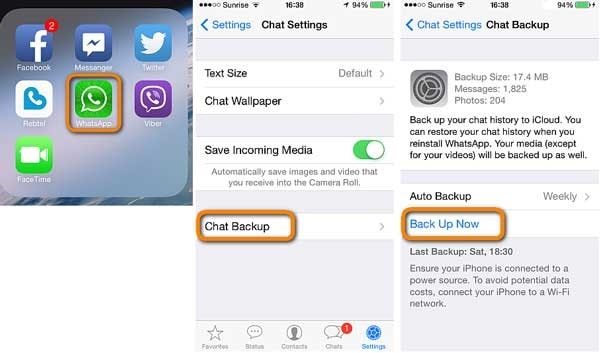
Most kövesse az alábbi lépéseket a WhatsApp visszaállításához az iCloudról az iPhone-ra –
Lépés 1. Először is, győződjön meg arról, hogy kövesse a fent említett lépéseket, és készítsen biztonsági másolatot a WhatsApp üzeneteiről.
Lépés 2. Törölje, majd telepítse újra a WhatsApp alkalmazást iPhone-ján.
Lépés 3. Érintse meg a WhatsApp-ot a megnyitásához. Jelentkezzen be ugyanazzal a telefonszámmal, amellyel korábban a WhatsApp-hoz hivatkozott a biztonsági másolat készítéséhez.
Lépés 4. A bejelentkezés után koppintson a „Csevegési előzmények visszaállítása” elemre, és a csevegések és a média pillanatok alatt visszaállnak iPhone-jára.
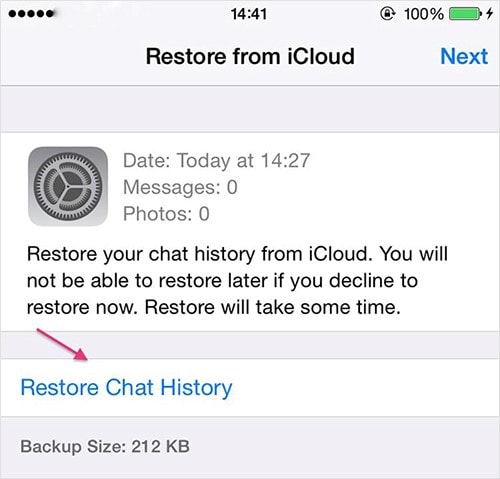
2. fázis. A WhatsApp iCloud visszaállítása Androidra – Visszaállítás iPhone-ról Androidra a DrFoneTool segítségével – WhatsApp Transfer
Javasoljuk, hogy használja DrFoneTool – WhatsApp Transfer ha át szeretné vinni a WhatsApp alkalmazást az iCloudról az Androidra. A szoftver a legjobb, és segít a WhatsApp visszaállításában az iCloudról az Androidra a biztonsági mentés után. Kövesse az alábbi lépéseket a WhatsApp visszaállításához az iCloudról az Androidra.
Miután követte a fenti lépéseket a WhatsApp iCloudból az iPhone készülékre való átviteléhez, használja a DrFoneTool-t a WhatsApp iPhone-ról Androidra való átviteléhez. Az alkalmazás az egyik legjobb a piacon. Ezen keresztül könnyedén és könnyedén áthelyezheti a WhatsApp-ot az iCloudról az Androidra. Ezenkívül szabadon továbbíthatja a kívánt adatokat, és figyelmen kívül hagyhatja a többit. Kövesse az alábbi lépéseket az átvitelhez –
Letöltés indítása Letöltés indítása
Lépés 1. Először is töltse le és futtassa a DrFoneTool szoftvert a számítógépén. Most nyissa meg a szoftvert, és válassza a „WhatsApp Transfer” lehetőséget.

Lépés 2. Megjelenik egy oldal, melynek bal oldalán egy eszköztár található. Az eszköztáron válassza a ‘WhatsApp’ lehetőséget, és kattintson a ‘WhatsApp üzenetek átvitele’ lehetőségre. Ez a művelet biztosítja, hogy a WhatsApp alkalmazás adatai átkerüljenek az iPhone-ról az Android-eszközre.

Lépés 3. Most csatlakoztassa mind az iPhone, mind az Android készüléket a számítógépéhez. Miután az eszközök sikeresen csatlakoztak a számítógéphez, értesítést kap. Az iPhone lenne a forráseszköz, míg az Android lenne a céleszköz.

Lépés 4. Az összes jóváhagyott WhatsApp-adat könnyen és gyorsan átkerül az iPhone-ról az Android-eszközre.
Következtetés
Igaz, hogy nem lehet közvetlenül visszaállítani a WhatsApp-ot az iCloudról az Androidra; azonban olyan szoftverek, mint a DrFoneTool, megoldást kínálnak minden problémájára. A DrFoneTool segítségével mindenféle átvitelt végezhet a WhatsApp-adataival kapcsolatban. Nem csak iPhone-on keresztül viheti át az adatokat az iCloudból az Android-eszközre, hanem a számítógépén keresztül is átviheti az adatokat az Android-eszközre – mindössze annyit kell tennie, hogy kövesse a fenti egyszerű lépéseket. A fent említett lépések nemcsak a WhatsApp visszaállításában segítenek az iCloudról az Androidra, hanem a biztonsági mentésben is.
Legfrissebb cikkek